Stati delle transazioni, pagamenti di massa e lettere di notifica.
L'ultimo aggiornamento ha portato molti cambiamenti. Scopriamo cosa è cambiato o cosa è stato aggiunto di nuovo. Abbiamo diviso questi miglioramenti in sezioni per facilitarne la comprensione.
Transazioni
Stato
Ci sono cambiamenti significativi nella sezione transazioni. Cominciamo con gli aggiornamenti sullo stato delle transazioni.
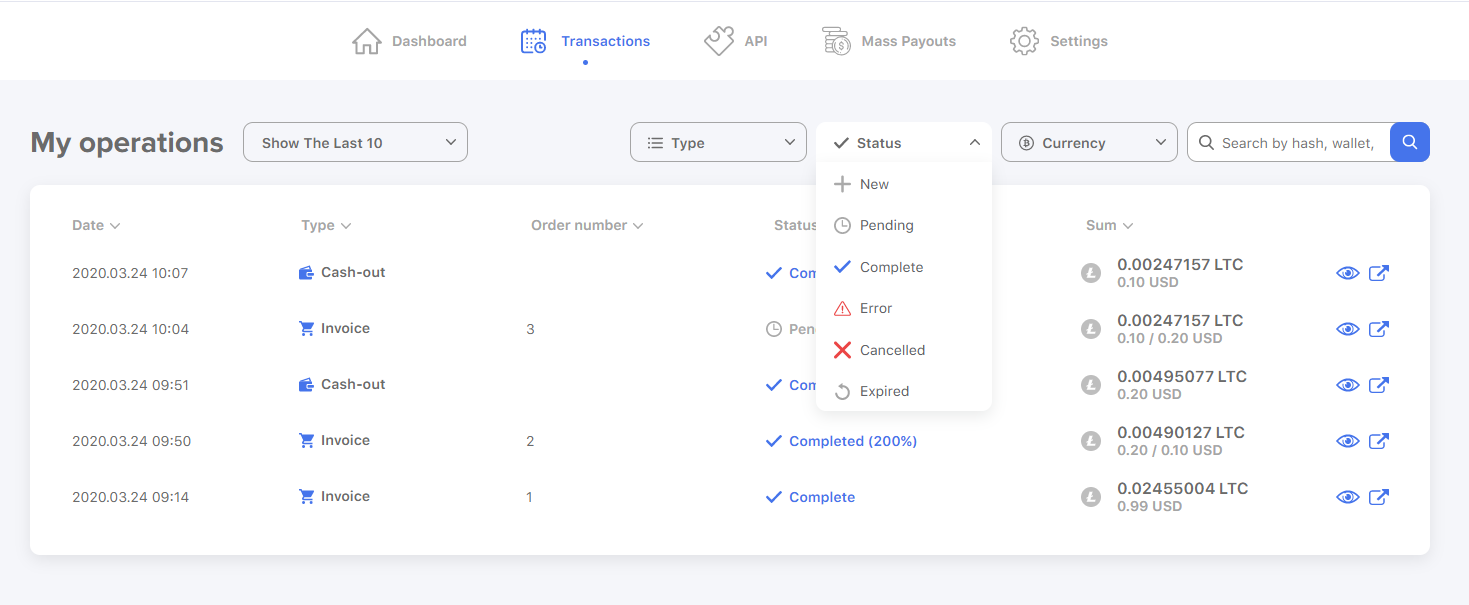
"Nuovo" - Lo stato "Nuovo" significa che una transazione è già stata effettuata ma non sono stati trasferiti fondi. Una volta ricevuti i fondi, modifichiamo lo stato della transazione in “In sospeso” .
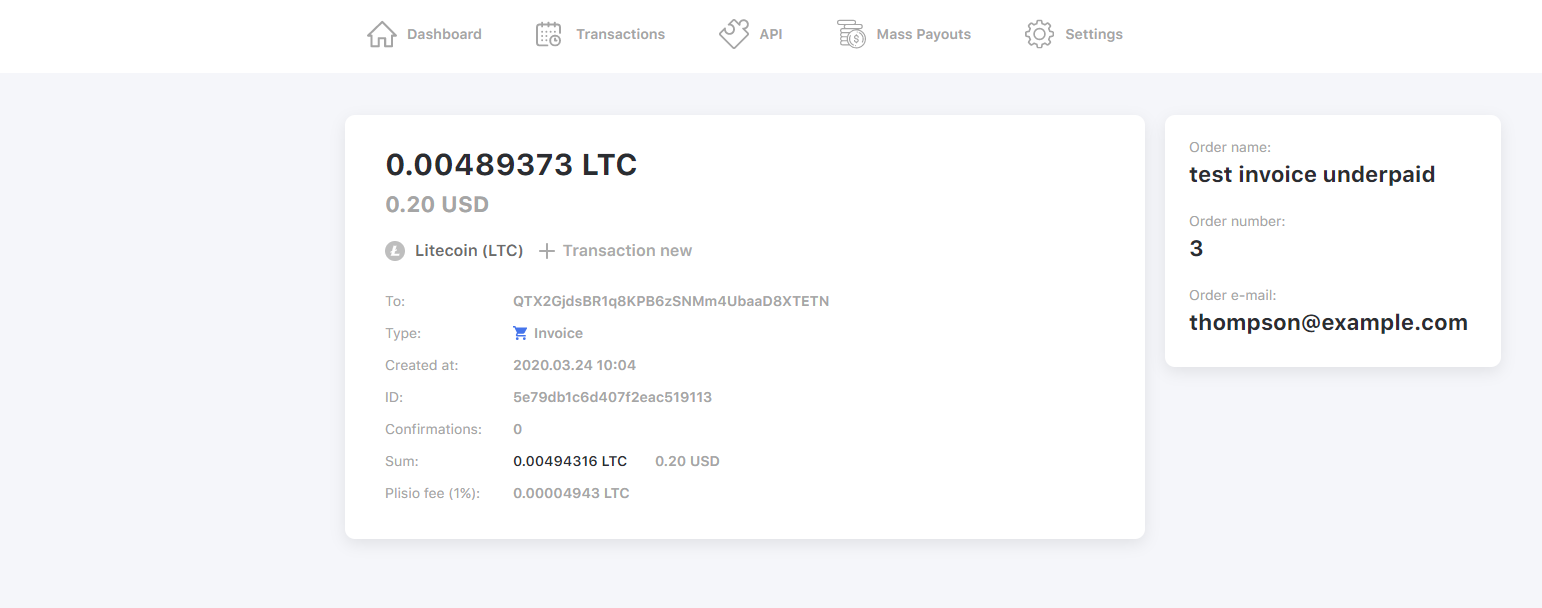
“Completato” - Questo stato viene assegnato a una transazione i cui importi della fattura e del pagamento coincidono. In caso di pagamento in eccesso a questa somma verrà assegnato lo stato "Completato" con la percentuale di pagamento in eccesso. Ad esempio, in caso di doppio pagamento lo stato sarà “Completato al 200%” .
Allo stesso modo, in caso di pagamento in eccesso, nella casella Somma in alto verrà visualizzata la somma in criptovaluta indicata nella fattura e la stessa somma in USD in basso a destra con l'importo ricevuto in USD in basso a sinistra (o in qualsiasi altra valuta indicata in il tuo sito).
Tali transazioni "Completate" nei dettagli appaiono come segue. Nei dettagli della transazione vengono visualizzate 3 somme: prevista, effettiva e differenza tra i loro importi. Le informazioni sulla fattura vengono visualizzate sulla destra: l'ordine effettivo del cliente e l'indirizzo e-mail nel caso in cui il venditore debba contattare il cliente per compensare, ad esempio, un pagamento in eccesso.
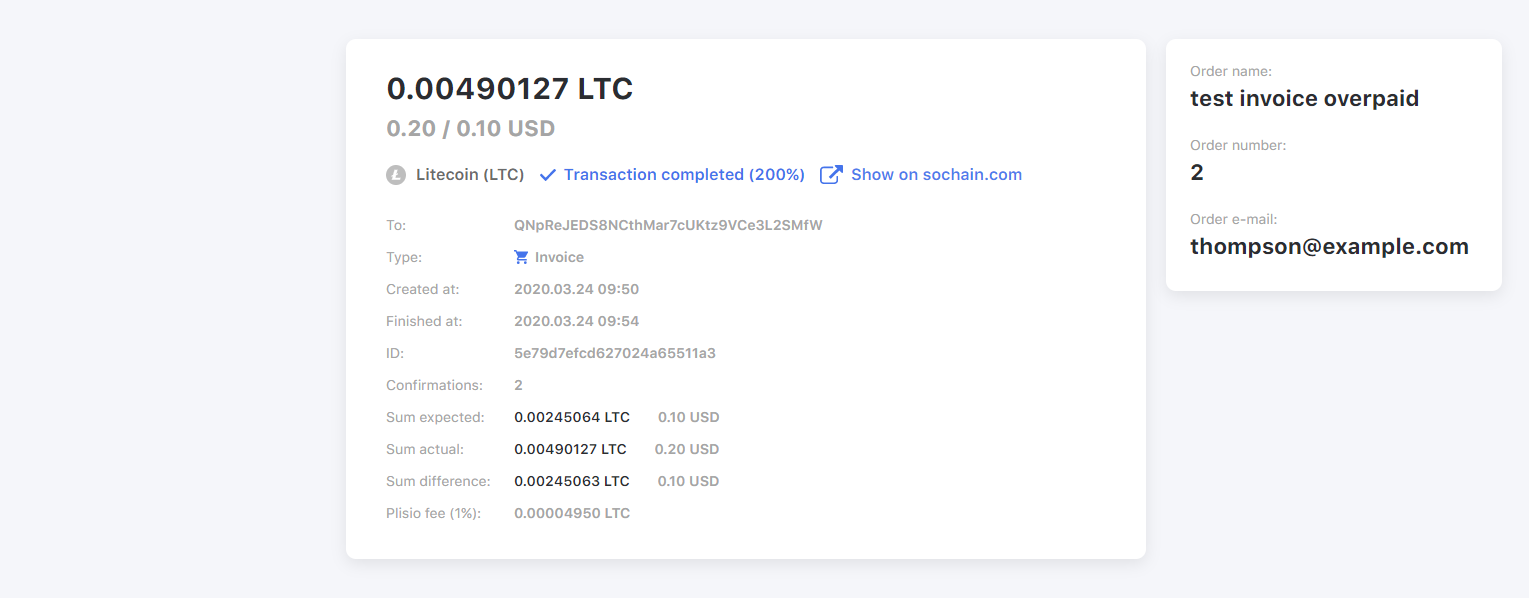
"Sottopagato" - Lo stato "Scaduto" può essere etichettato in questo modo. Se una transazione ha tale status, significa che il venditore ha ricevuto meno fondi rispetto a quanto indicato nella fattura.
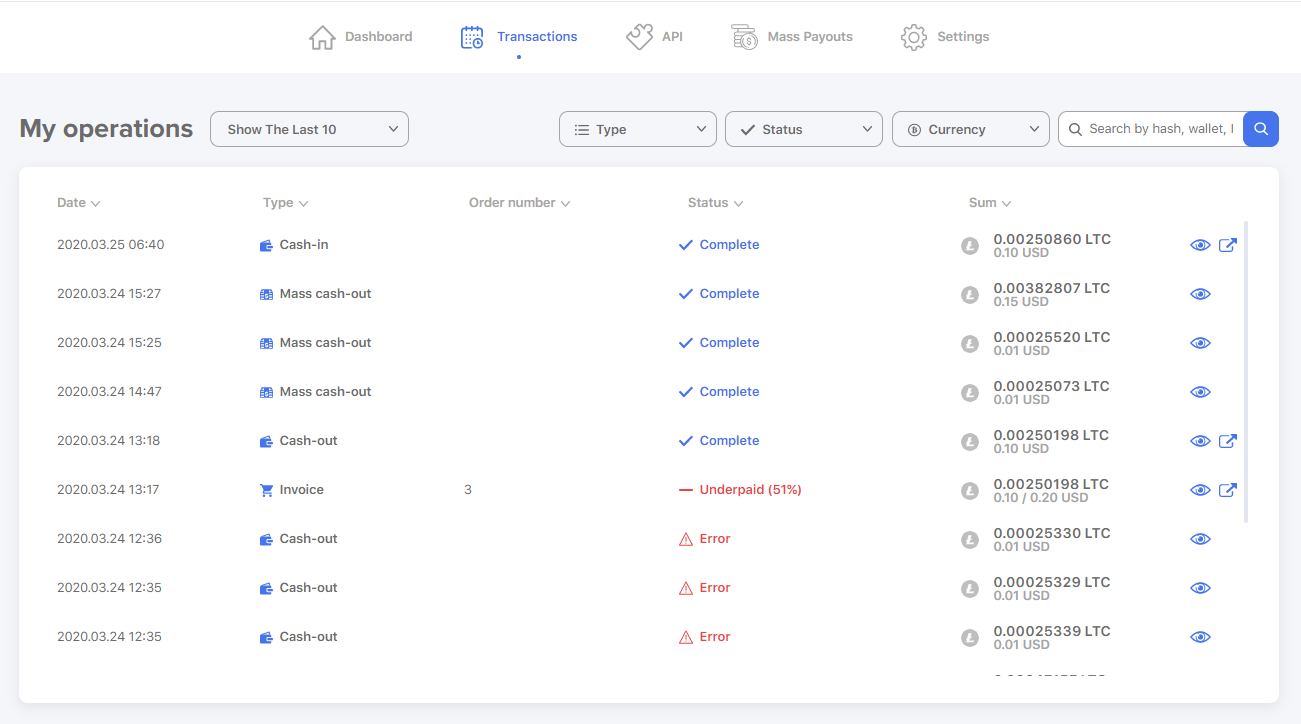
Nei dettagli della transazione vengono visualizzate 3 somme: prevista, effettiva e differenza tra i loro importi. Le informazioni sulla fattura vengono visualizzate sulla destra: l'ordine effettivo del cliente e l'indirizzo e-mail. Le transazioni con l'etichetta "Non pagato" vengono mostrate dal filtro di stato "Scaduto" .
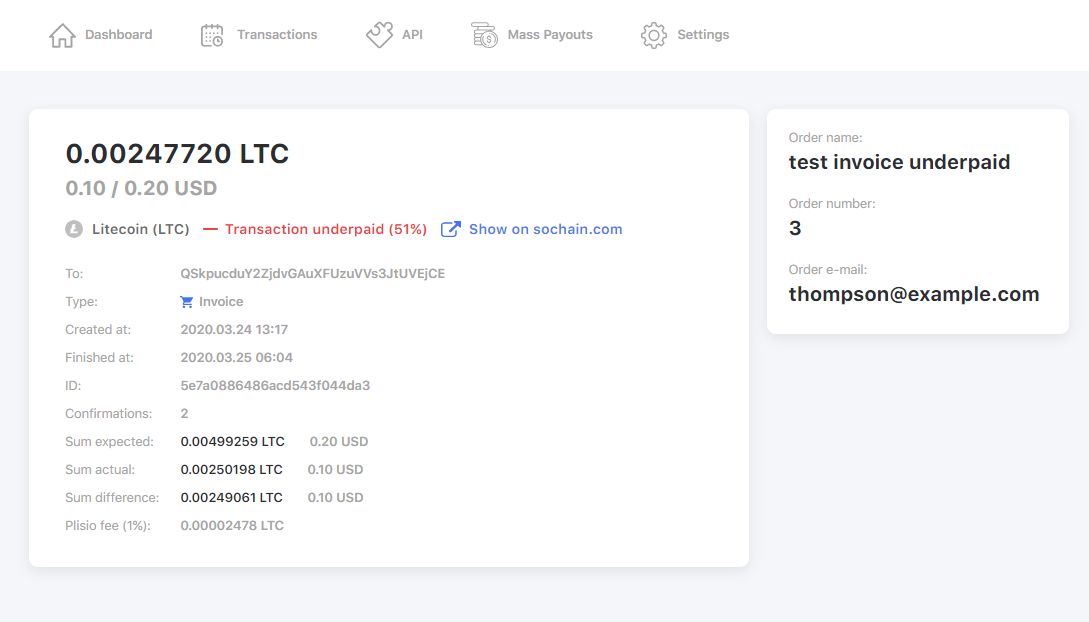
"Annullato" ("Scaduto" - nel caso in cui non hai aggiornato l'API) - Uno stato per le transazioni senza fondi ricevuti dalla fattura.
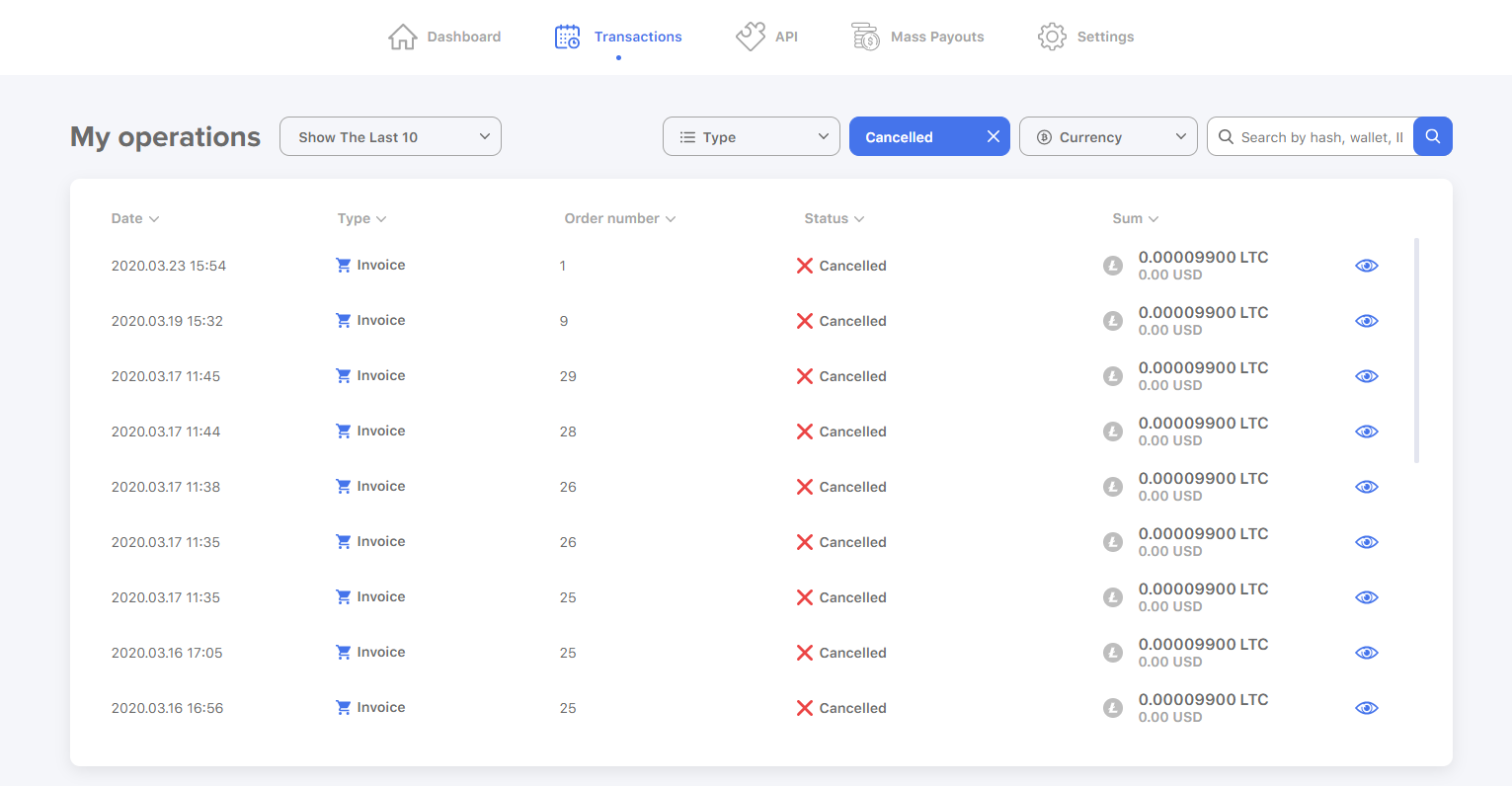
Lo stato "Errore" significa che si è verificato un errore durante la transazione. Questo potrebbe essere sulla nostra parte della rete Blockchain.
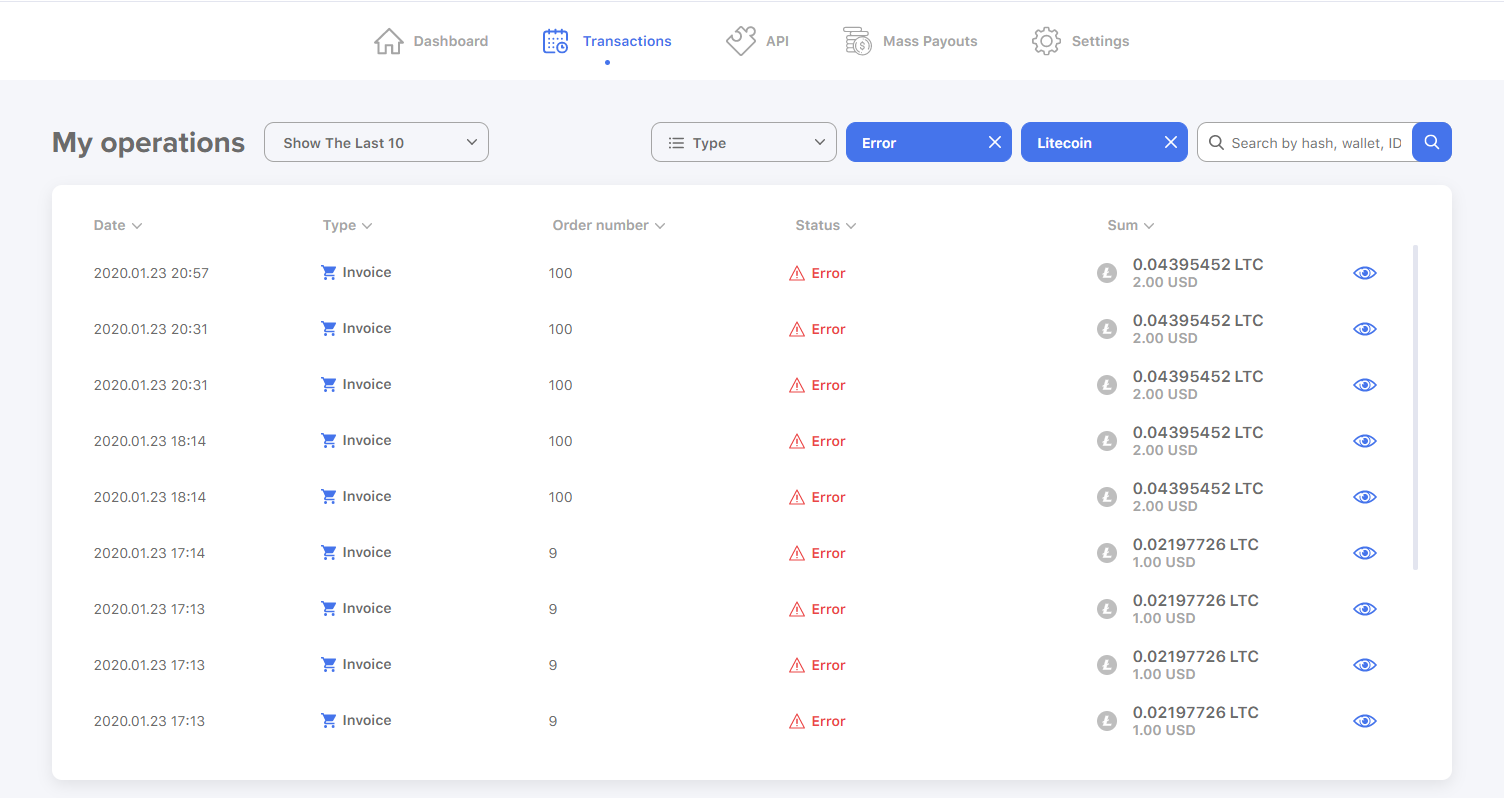
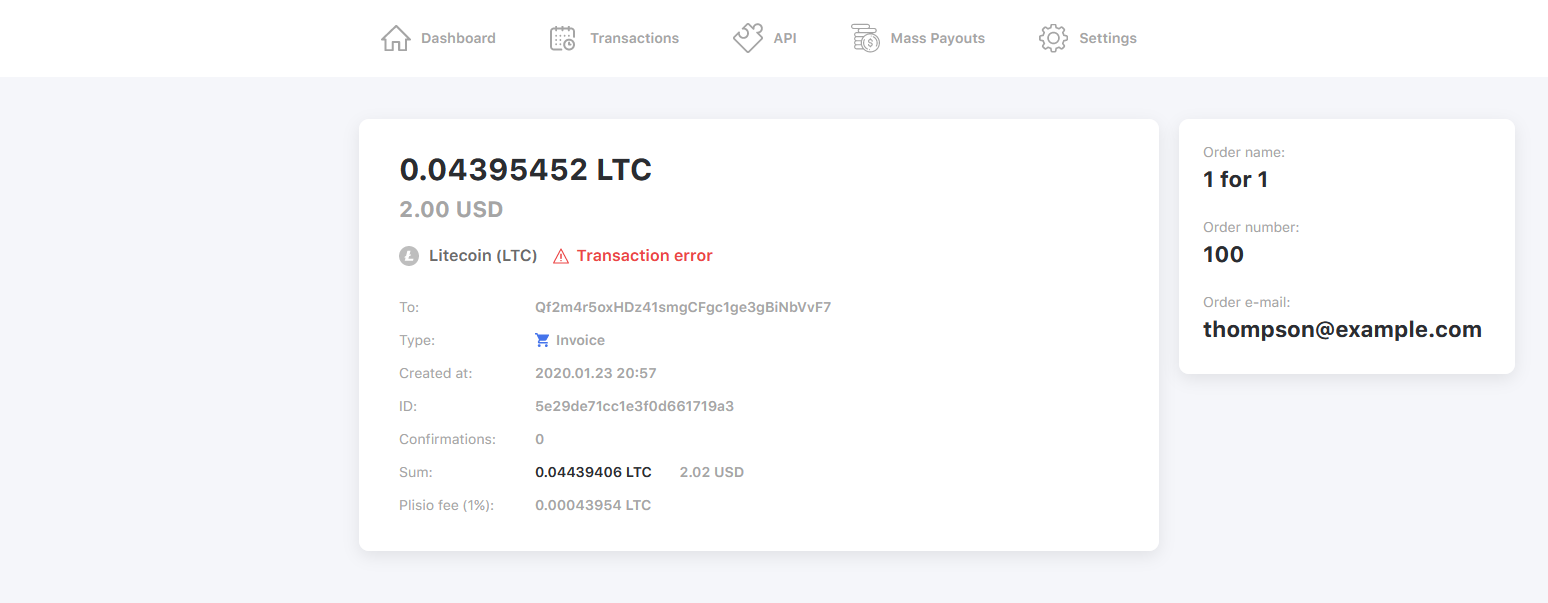
Colonne ID e TX_ID
Nella tabella delle transazioni abbiamo rimosso le colonne ID (ID operazione interna) e TX_ID (ID operazione nella rete Blockchain). Per vedere un ID operazione dovrai fare clic sull'icona a forma di occhio. Per visualizzare il TX_ID , premere sull'icona accanto ad esso. Tutti i dati su ID e TX_ID vengono visualizzati nei dettagli della transazione.
Se si tratta di un pagamento cumulativo e non di una singola transazione, TX_ID è indicato separatamente per ogni transazione nei dettagli del pagamento. Allo stesso modo, se una fattura è stata completata da più transazioni, tutti i dati verranno visualizzati nei dettagli di queste transazioni senza alcuna icona nella tabella. Se una transazione fallisce o si verifica un errore, non ci sarà alcuna informazione sul suo TX_ID.
Colonna “Numero ordine”.
È stata aggiunta la colonna "Numero ordine". È un numero d'ordine dal tuo sito.
Operazioni di ricerca
Puoi tracciare qualsiasi operazione tramite ID, TX_ID, indirizzo del portafoglio o numero d'ordine.
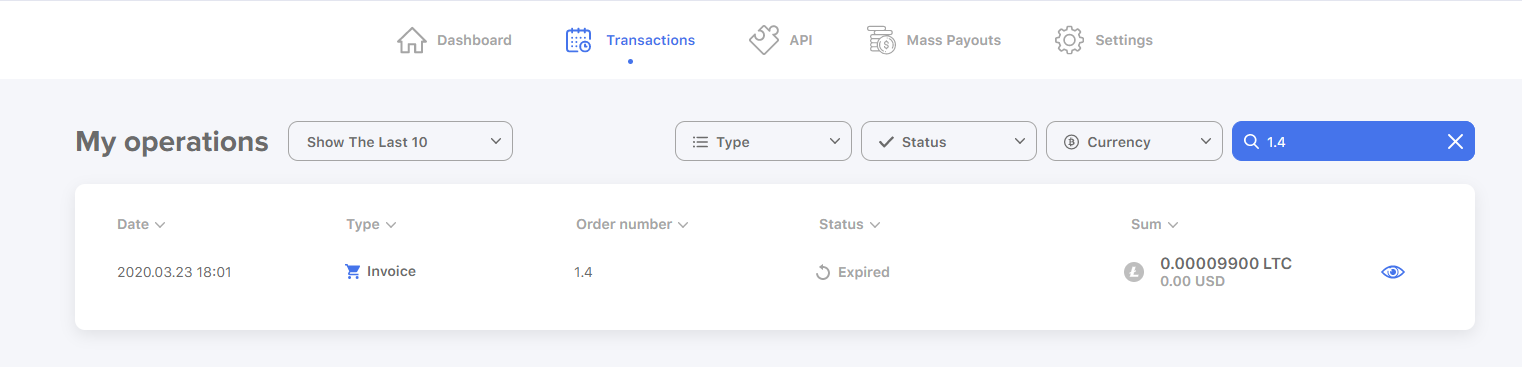
Pagamento con più transazioni
Quando una singola fattura riceve più pagamenti, appare nei dettagli della transazione come segue: un blocco con l'importo totale e blocchi separati per ogni transazione di questa fattura di seguito.
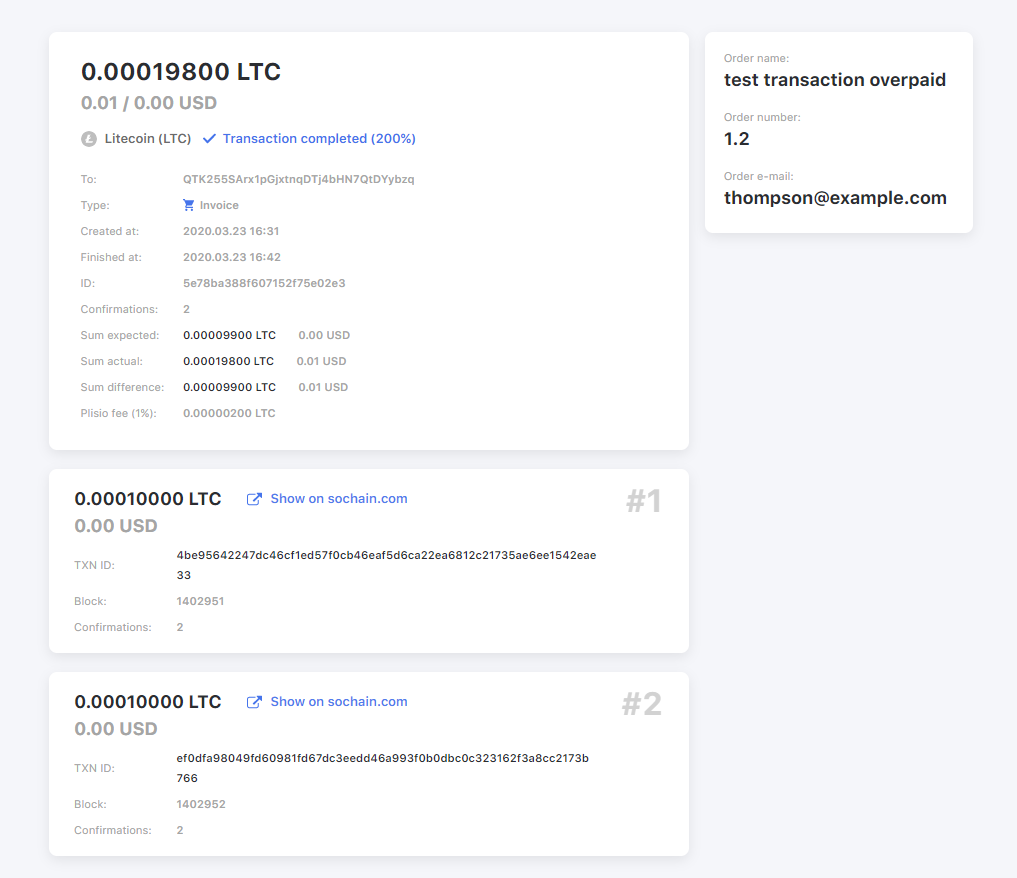
Pagamenti di massa
Nella sezione dei pagamenti di massa i dettagli del pagamento per ciascun destinatario vengono visualizzati nei blocchi inferiori mentre l'importo totale è indicato nel blocco superiore.
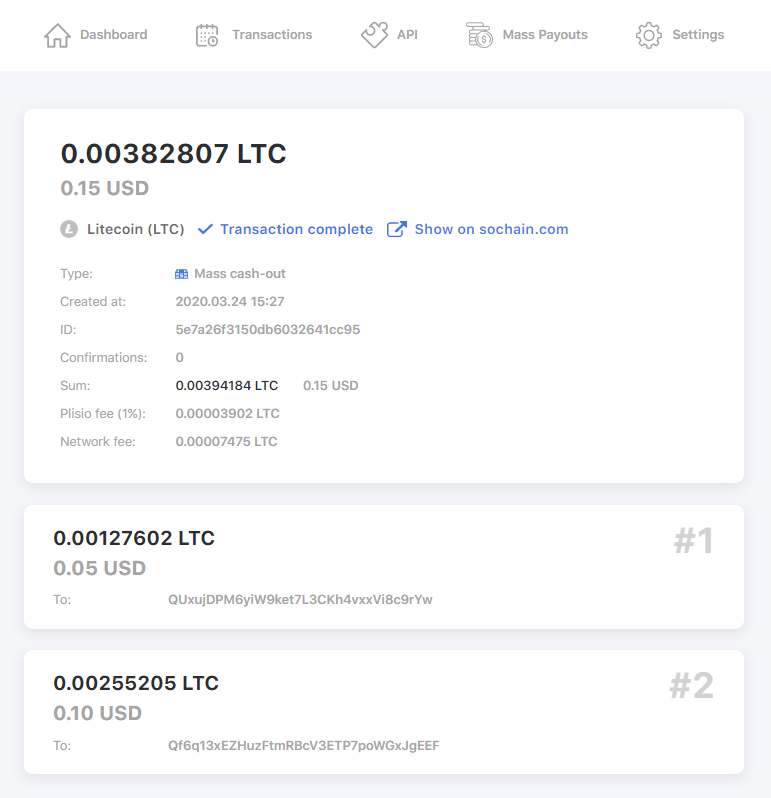
Lettere di notifica
Abbiamo leggermente modificato il sistema di notifica. D'ora in poi riceverai notifiche nei seguenti casi:
- 1. Quando hai ricevuto fondi sul tuo conto. Facendo clic sul pulsante “Dettagli operazione” si apriranno i dettagli della transazione sul nostro sito web.
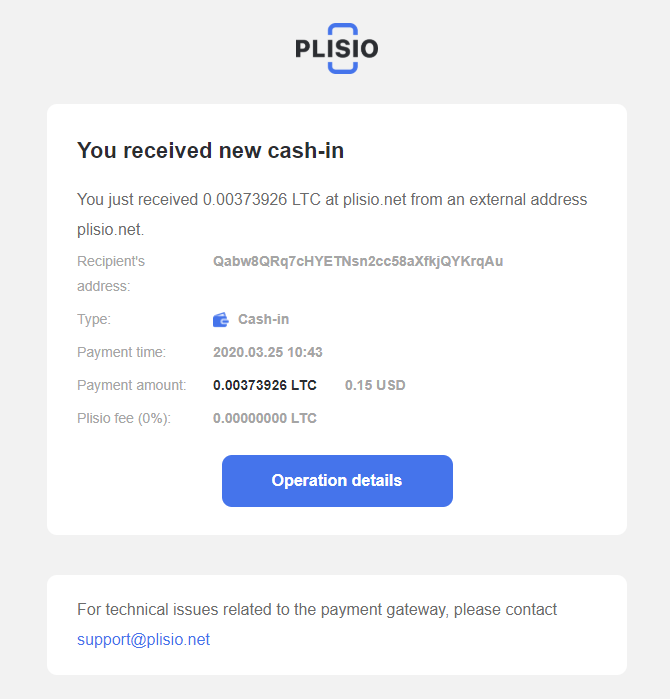
- 2. Pagamento riuscito di una fattura. Il contenuto di questa notifica è leggermente diverso sia per il tuo cliente che per il tuo sito.
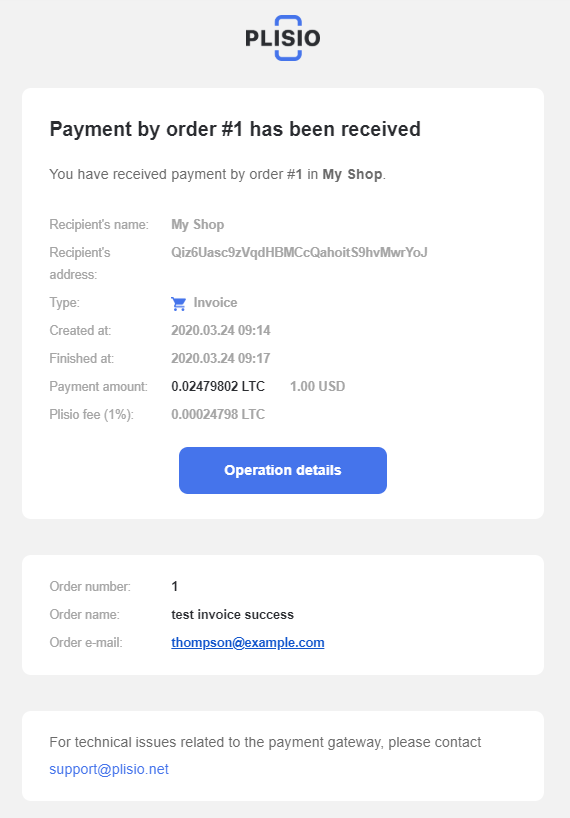
- 3. Pagamento in eccesso. Riceverai la notifica di pagamento in eccesso solo se la transazione sarà completata. Sia i clienti che i proprietari dei negozi ricevono questa notifica.
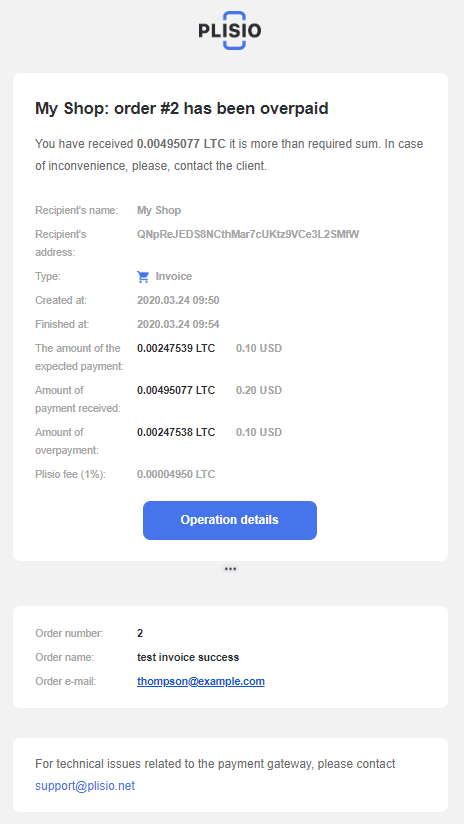
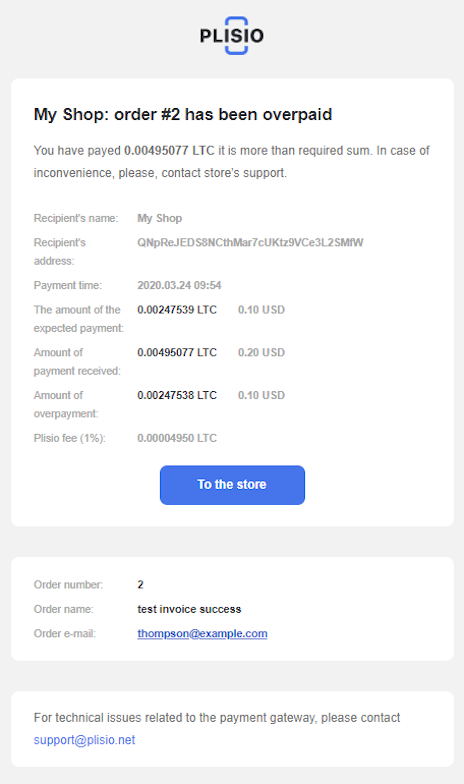
- 4. Pagamento insufficiente. I client ricevono prima questa notifica. Se la transazione viene completata e i fondi sono ancora insufficienti, questa notifica verrà inviata anche al negozio. I client ricevono un'altra notifica. Premendo sul pulsante in basso si apriranno i dettagli della transazione su Blockchain.
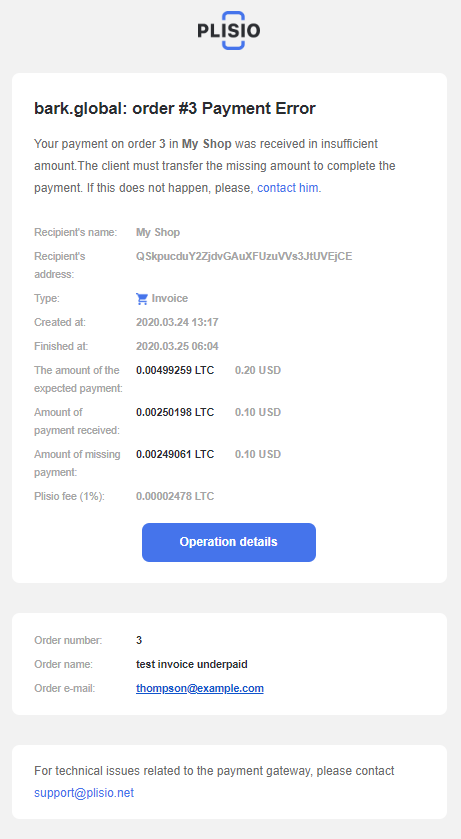
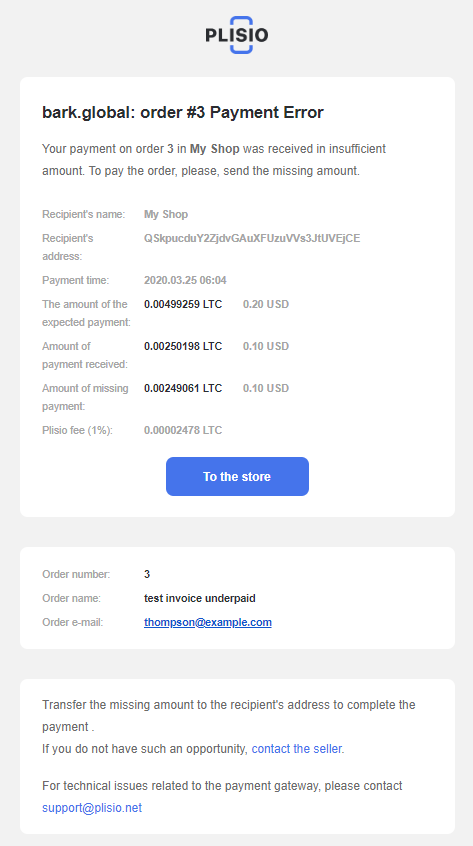
In caso di domande o problemi, contattare il nostro team di supporto. Saremo felici di aiutarti!